あなたの敏感なファイルが悪い手に落ちるのを恐れていますか?ファイルを安全に共有すると、これが発生するリスクを減らすことができます。
Windows PCで機密ファイルを安全に共有するためのいくつかの手段を次に示します。
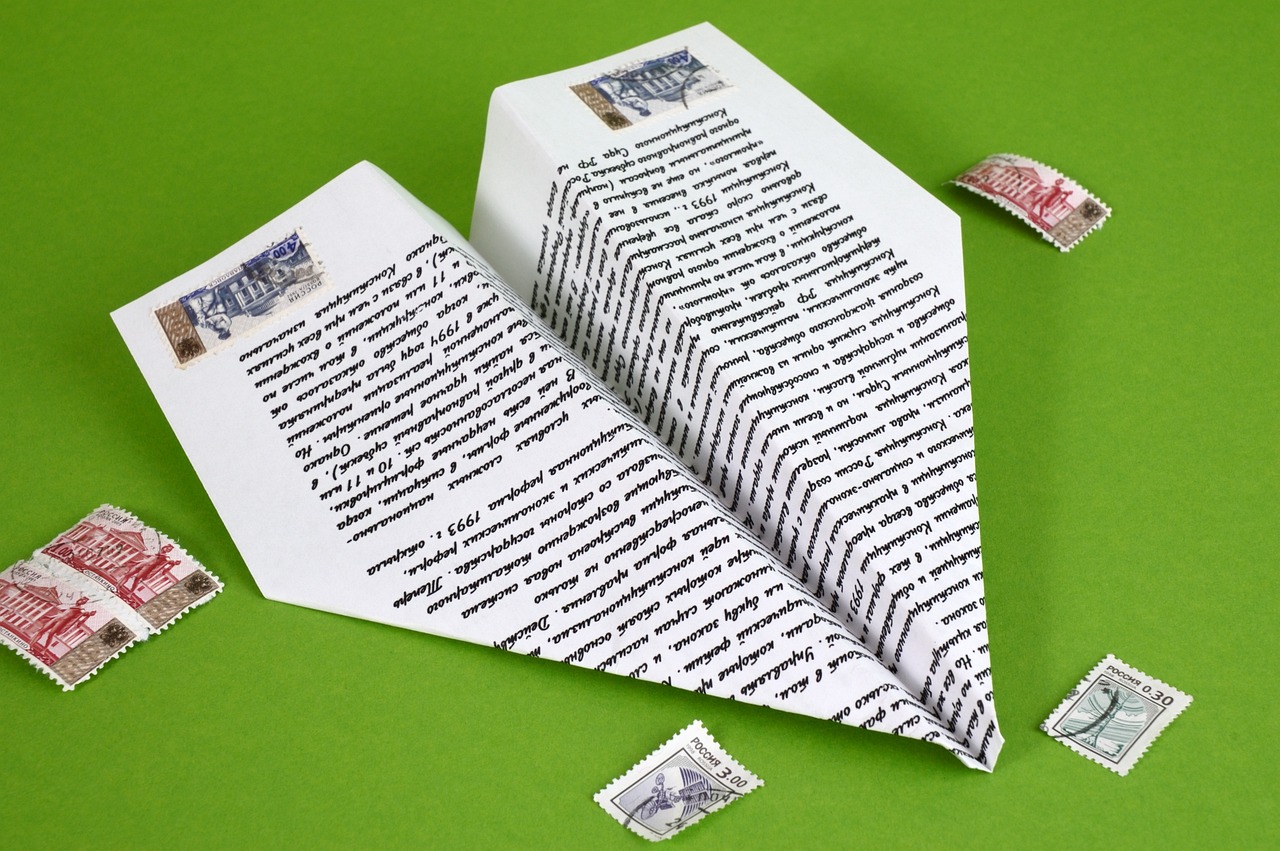
ファイルからメタデータを削除します
ファイルを作成すると、ファイルを使用してさまざまなメタデータを記録するアプリケーションが作成されます。これは多くの場合、著者の名前、ファイルが作成されたデバイスなどです。プライバシーを維持するために、ファイルからこのデータを削除することを検討する必要があります。
Windowsの下には、ファイルからメタデータを削除する簡単な方法があります。
- それを使用するには、起動しますファイルエクスプローラー(プレスWindows + e)そしてあなたのファイルを見つけます。
- 右 - ファイルをクリックして選択しますプロパティ。
- タブにアクセスします詳細そして、下部でクリックします個人のプロパティと情報を削除します。
- ウィンドウでプロパティを削除します、ファイルからすべてのメタデータを削除するには、選択しますすべての可能なプロパティを削除してコピーを作成しますクリックしてくださいわかりました。
- ファイルエクスプローラーによって作成されたファイルのコピーを必ず共有してください。元のファイルにはまだメタデータが含まれています。
共有する前にファイルを暗号化します
ファイルをオンにすると、誰かがそれにアクセスできたとしても、それらは判読できないままです。誰かが見るのは、ファイルの実際のコンテンツの代わりに寄生文字のテキストだけです。
- パスワードを使用してファイルを暗号化するには、7-zipまたはウィンラー。
- 最初のものを使用するには、7-ZIP Webサイトにアクセスして、アプリケーションをダウンロードしてインストールしてから、Windows PCを再起動します。
- それを開きますファイルエクスプローラー(Windows + e)、ファイルを検索して、右 - クリックして選択しますより多くのオプションを表示> 7-zip>アーカイブに追加します。
- 開くウィンドウ、セクションで暗号化、フィールドをクリックしますパスワードを入力します選択したパスワードを入力します。
- フィールドをクリックしますもう一度パスワードを入力してください同じパスワードを入力します。次に、クリックしますわかりました。
- ファイルはアーカイブで暗号化されました。
- 必要なアーカイブを共有すると、ファイルは正しいパスワードを入力することによってのみ解読されます。
ピアツーピア共有サプライヤーを使用します
クラシックファイル共有サプライヤーは、ファイルをサーバーに保管し、他の人と共有してファイルをダウンロードできるリンクを提供します。ピアツーピアファイル共有サプライヤーは、ファイルをコンピューターから受信者のファイルに直接転送します。これは、機密ファイルを共有するためのより良いアプローチです。どこにでも送信することは、使用できるこのタイプのサービスです。
- サイトにアクセスしますどこにでも送ってください、セクションの詳細をクリックします送信(送信)、共有するファイルを選択します。
- ファイルリストの下部で、クリックします直接選択します送信(送信)。ダウンロードコードが画面に表示されます。
- 受信者にサイトを開くように依頼してくださいどこにでも送ってください、フィールドをクリックします入力キー(コードを入力)、ダウンロードコードを入力します。次に、ダウンロードアイコンをクリックして、ファイルの受信を開始します。
- 受信者のコンピューターは、PCからファイルのダウンロードを開始します。
End -to -Endの電子メールサービスを使用します
機密ファイルを電子メールで共有する場合は、エンドツーエンドの原価計算システムを提供する電子メールサービスプロバイダーを使用してください。これにより、ファイルの送信者と受信者のみがアクセスできるようになります。
- プロトンメール興味深いオプションです。これは、無料プランであっても、エンドからエンドのコストを使用して電子メールを交換できるからです。
安全なインスタントメッセージングアプリケーションを使用します
インスタントメッセージングアプリケーションを介してファイルを共有する場合は、エンドツーエンドのアプリケーションを提供します。 Signal、Telegram、WhatsAppなどのアプリケーションはこの機能を提供し、ファイルを安全に転送できるようにします。
- 信号制限ファイルサイズは100 MBになります。
- Telegramは制限を2 GBに制限しますが、Application Secure CAT機能を使用してEnd -to -Endの暗号化をアクティブにする必要があることに注意してください。
- WhatsAppを使用すると、ファイルを2 GBに転送できます。
- WhatsAppのGoogleドライブとiCloudバックアップはデフォルトで暗号化されていないため、これらのバックアップオプションを使用する場合は、暗号化をアクティブにする必要があります。
より良いセキュリティのための分数ファイル
機密ファイルを共有するときに使用できる珍しいヒントは、ファイルをいくつかの小さなファイルに分割することです。次に、各ファイルを受信者に個別に送信します。したがって、誰かがあなたのファイルにアクセスできたとしても、彼は曲を元のファイルに変換することができません。
- これを行うには、7-zipのような無料の無料アプリケーションを使用できます。
- このアプリケーションをインストールしてコンピューターを再起動した後、ファイルエクスプローラーファイルを検索します。
- 右 - ファイルをクリックして選択しますより多くのオプションを表示> 7-zip>アーカイブに追加します。
- 開くウィンドウで、フィールドをクリックしますボリューム、バイトに分割しますそして、各ファイルを与えたいサイズを入力します。たとえば、元のファイルのサイズが10 MBの場合、のエントリ5か月このフィールドでは、それぞれ5 MBの2つのファイルを作成します。フィールドにパスワードを入力することをお勧めしますパスワードを渡しますetもう一度パスワードを入力してください。
- 次に、クリックしますわかりました。
- 各ファイルを受信者に個別に送信します。
- 彼がすべてのピースを受け取ったら、彼は正しい - 最初のピースをクリックして選択することができますより多くのオプションを表示> 7-zip>ここで抽出しますこれらの複数の曲を完全なファイルに変換します。
クラウドストレージサイトのファイルへのアクセスを制限します
Google DriveやOneDriveなどのクラウドストレージサプライヤーを介して機密ファイルを共有すると、ファイルへのアクセスを制限できます。たとえば、変更ではなく視覚化へのアクセスのみを提供できます。
- これを行うためにGoogleドライブ、右 - ダウンロードしたファイルをクリックして選択します共有>共有。
- テキストフィールドに、受信者のメールアドレスを入力します。
- 次に、タイプアクセスを提供するかどうかを選択しますドライブ、コメンテーターまたはエディタ。
- の上onedrive、右 - ファイルをクリックして選択します共有。
- テキストフィールドを選択し、受信者のメールアドレスを入力します。
- 次に、鉛筆アイコンをクリックして選択します変更できますまたは可能な相談。
OneDriveでは、指定された期間後に期限切れになる共有可能なファイルリンクを生成することもできます(残念ながらMicrosoft 365の加入者向けに予約されているプレミアム機能)。
- これを行うには、クリックしてくださいリンクを持っている人変更できます。
- セクションでその他のパラメーター、クリックしてください有効期限を定義します日付を選択します。
結論
これらは、Windowsの下でオンラインで機密ファイルを共有するために従うべきいくつかのヒントです。